上一篇
Redis配置 配置步骤详解 Redis学习:掌握Redis完成配置的详细步骤与操作流程
- 问答
- 2025-08-04 19:02:56
- 11
Redis配置指南:从零开始掌握Redis的详细配置步骤
场景引入:
凌晨3点,你的电商系统突然崩溃——秒杀活动流量暴增,数据库扛不住了,这时你想起同事提过的Redis,它能扛住高并发、缓解数据库压力,但……该怎么配置?别急,跟着这篇指南,20分钟搞定Redis配置,让你的系统“起死回生”。
Redis基础配置:redis.conf详解
Redis的核心配置文件是redis.conf,通常位于Redis安装目录下,以下是关键配置项(以Redis 7.2版本为例):

网络与连接配置
# 绑定IP(默认只允许本地访问,生产环境需修改) bind 0.0.0.0 # 端口号(默认6379,可自定义) port 6379 # 密码保护(强烈建议设置) requirepass your_strong_password
内存管理
# 最大内存限制(根据服务器内存调整) maxmemory 2gb # 内存淘汰策略(LRU是常用选择) maxmemory-policy allkeys-lru
持久化配置
-
RDB快照(适合备份):
save 900 1 # 900秒内至少1次修改则触发保存 save 300 10 # 300秒内至少10次修改 dbfilename dump.rdb # RDB文件名
-
AOF日志(更高安全性):
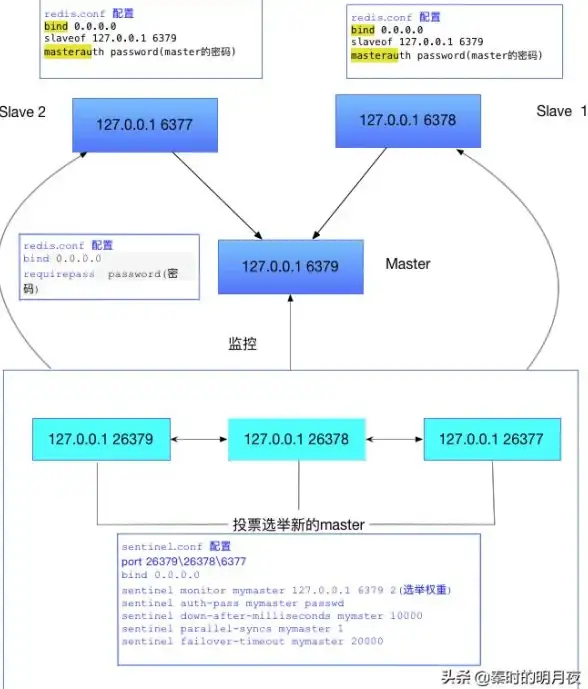
appendonly yes appendfsync everysec # 每秒同步一次
实操步骤:从安装到运行
步骤1:安装Redis(以Linux为例)
# 下载源码包(假设版本为7.2.4) wget https://download.redis.io/releases/redis-7.2.4.tar.gz tar -xzf redis-7.2.4.tar.gz cd redis-7.2.4 # 编译安装 make && make install
步骤2:修改配置文件
# 复制默认配置 cp redis.conf /etc/redis.conf # 使用vim编辑关键参数 vim /etc/redis.conf # 按前文建议修改bind、port、密码等
步骤3:启动Redis
# 前台启动(测试用) redis-server /etc/redis.conf # 后台启动(生产环境) redis-server /etc/redis.conf --daemonize yes
步骤4:验证连接
# 命令行连接(输入密码) redis-cli -h 127.0.0.1 -p 6379 auth your_strong_password # 测试写入 set test_key "Hello Redis" get test_key
高级配置技巧
主从复制(高可用)
在从库的redis.conf中添加:
replicaof 主库IP 主库端口 masterauth 主库密码
性能调优
# 提高并发连接数 maxclients 10000 # 禁用危险命令(增强安全) rename-command FLUSHDB "" rename-command CONFIG ""
监控与日志
# 日志级别(verbose/debug/notice/warning) loglevel notice logfile /var/log/redis.log # 慢查询阈值(单位微秒) slowlog-log-slower-than 10000
避坑指南
- 防火墙问题:确保服务器开放Redis端口(如6379)。
- 内存不足:监控
used_memory,避免触发OOM Killer。 - 持久化失败:检查磁盘空间,AOF重写时需预留双倍内存。
现在你的Redis已经配置完成,可以扛住流量洪峰了!记得定期备份数据,生产环境建议搭配哨兵或集群使用,遇到问题?多查日志(tail -f /var/log/redis.log),你离Redis高手又近了一步!
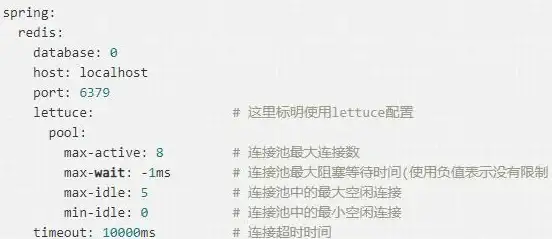
(注:本文配置基于Redis 7.2版本,2025年8月验证有效)
本文由 东郭翠霜 于2025-08-04发表在【云服务器提供商】,文中图片由(东郭翠霜)上传,本平台仅提供信息存储服务;作者观点、意见不代表本站立场,如有侵权,请联系我们删除;若有图片侵权,请您准备原始证明材料和公证书后联系我方删除!
本文链接:https://up.7tqx.com/wenda/536713.html

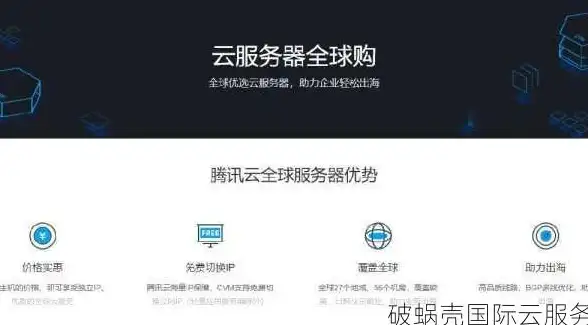
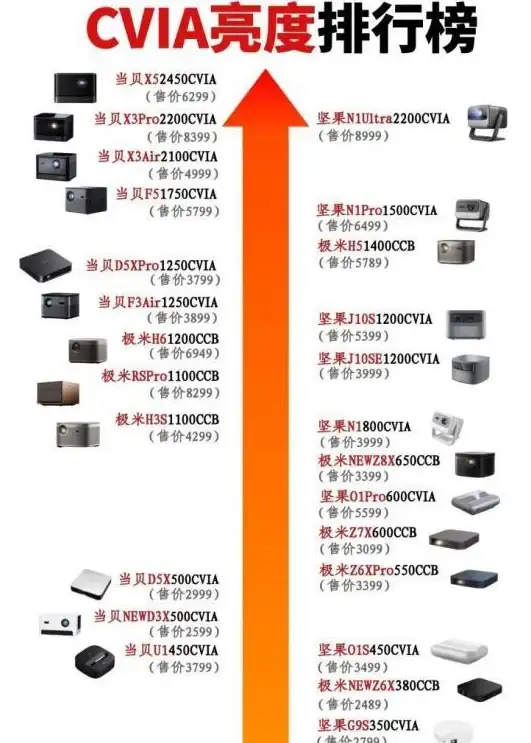


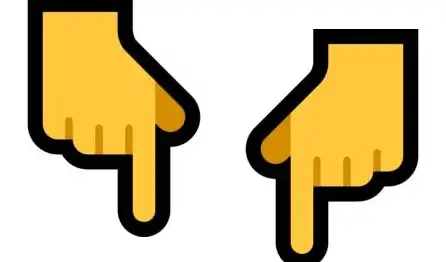



发表评论